Mit dem Ende von "Stranger Things" Staffel 4 scheint es ein guter Zeitpunkt zu sein, um einen Übergang im Stil von "Stranger Things" zum Upside Down zu machen. In der Netflix-Serie Stranger Things gibt es eine andere Version unserer Welt, das Upside Down. Das Upside Down ist dunkel, gruselig und möglicherweise voller Außerirdischer, Monster, Kreaturen und anderer Dinge.
Jetzt kannst du auch den Stranger Things Upside Down Effekt auf dein Video anwenden! Dieser Effekt kombiniert Kameratricks und Videobearbeitung inFilmoraum von der normalen Welt in das Upside Down zu gelangen.
In diesem Artikel
Leitfaden
1) Vorbereitung
Für diesen Effekt benötigen Sie zwei Aufnahmen: eine, bei der die Kamera nach unten fährt, und eine, bei der die Kamera wieder nach oben kommt.
Befolgen Sie bei den Aufnahmen die nachstehenden Schritte:
Erster Schuss
- Finde einen Gegenstand, der nahe genug am Boden liegt, mit dem wir unseren Rahmen blockieren können.

- Sobald Sie Ihr Talent in Position gebracht haben, drehen Sie die Kamera, während Sie sie mit konstanter Geschwindigkeit unter das Objekt im Vordergrund absenken und die Kamera dort belassen. Entscheidend ist, dass der Rahmen, wenn Sie hinter das Objekt gehen, nur noch schwarz ist.
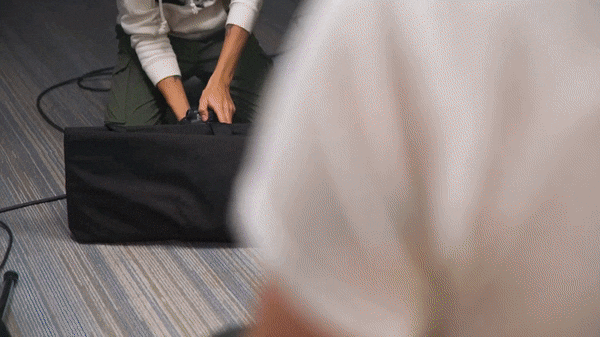
Für die nächste Szene lassen Sie Ihren Schauspieler die Position wechseln, oder Sie können das Set so verändern, dass es wie das Upside Down aussieht. Zum Beispiel durch das Hinzufügen von künstlichen Pflanzen und flackernden Lichtern.
Zweiter Schuss
Bringen Sie die Kamera mit der gleichen Geschwindigkeit wieder nach oben und drehen Sie sie erneut in die Richtung, in die sie sich bewegt hat.

2) Schritte
Wenn Sie das gesamte Filmmaterial haben, können Sie es mit Filmora bearbeiten. Wenn Sie es noch nicht installiert haben, können Sie Filmora von der offiziellen Website herunterladen.
Starten Sie nun Filmora auf Ihrem PC und folgen Sie den unten stehenden Schritten:
Stufe1Nehmen Sie Ihren ersten Clip in der "normalen" Welt und ziehen Sie ihn auf eine Videospur in der Timeline. Schneiden Sie den Rand des Clips ab, so dass er auf reinem Schwarz und in einer Abwärtsbewegung endet.
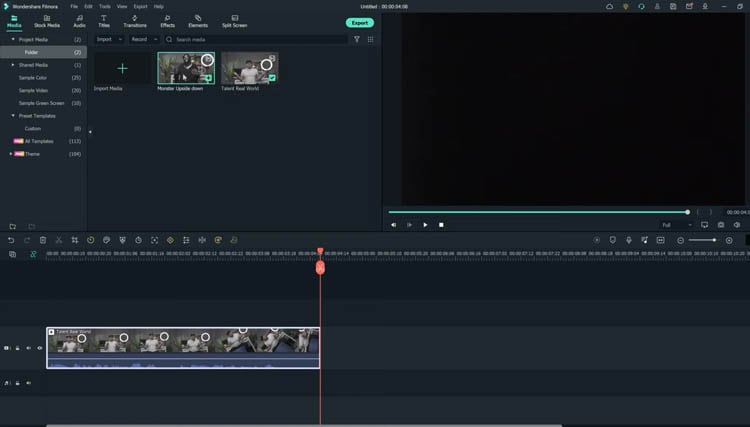
Stufe2Ziehen Sie den zweiten Clip (im Upside Down) auf die Videospur in der Timeline nach dem ersten Clip. Schneiden Sie das Video so, dass es in reinem Schwarz und einer Aufwärtsbewegung beginnt.
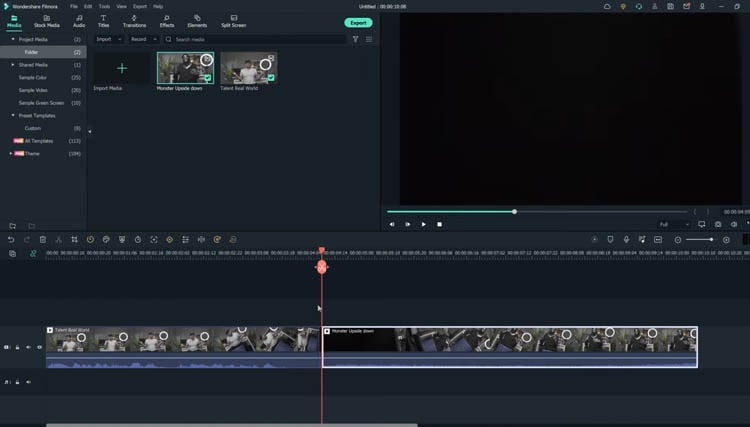
Schneiden Sie die Clips ab, um das richtige Timing zu finden, da es sich um einen sehr schnellen Übergang handeln sollte. Sie können die schwarzen Rahmen einschneiden, damit sie nicht zu sehr auffallen.
Wenn Sie keinen perfekten Übergang haben, können Sie eine Überblendung hinzufügen, indem Sie zuÜbergänge > Basis > Auflösen.
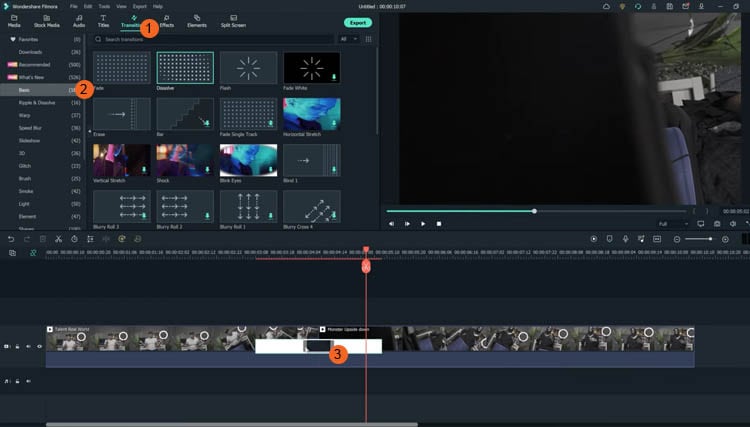
Farbkorrekturen und Effekte
Nach dem Übergang können Sie den Clip mit einer Farbkorrektur und Filmora-Effekten noch mehr an das Upside Down aus der Serie anpassen. Folgen Sie den nachstehenden Schritten:
Stufe1Doppelklicken Sie auf Ihren zweiten Clip und gehen Sie dann zuFarbe > Erweitert. Für eine schnelle Bearbeitung können Sie eine der verfügbaren Voreinstellungen ausprobieren, z. B. "Cool Film". Damit erhält man die kälteren Blautöne, die Stranger Things für das Upside Down verwendet hat.
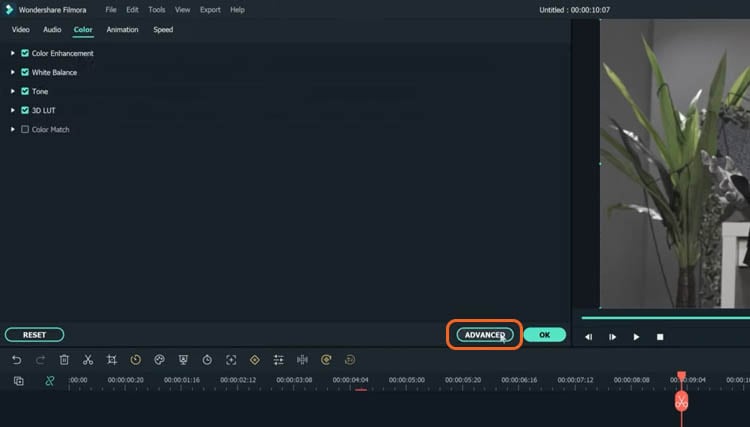
Stufe2Sie können die Farbkorrektur im Menü "Weißabgleich" weiter bearbeiten. Ziehen Sie den Schieberegler nach links, um eine blaue, kalte Stimmung für das Upside Down zu erhalten.
Bei der "kühlen" oder "warmen" Farbabstufung geht es technisch gesehen um die Farbtemperatur. Ein "wärmerer" Look wird mehr orange sein, ein "kälterer" Look wird blauer sein. Sie können auch den Schieberegler für die Tönung verwenden, um das Aussehen zu verfeinern.
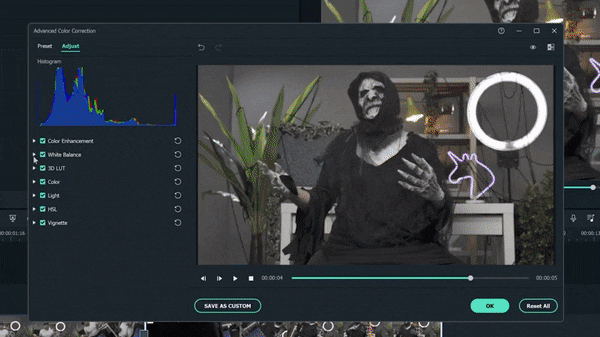
Stufe 3Gehen Sie dann zu den Farben, verringern Sie die Helligkeit und erhöhen Sie den Kontrast. Das macht die Szene düsterer und unheimlicher als die normale Welt.
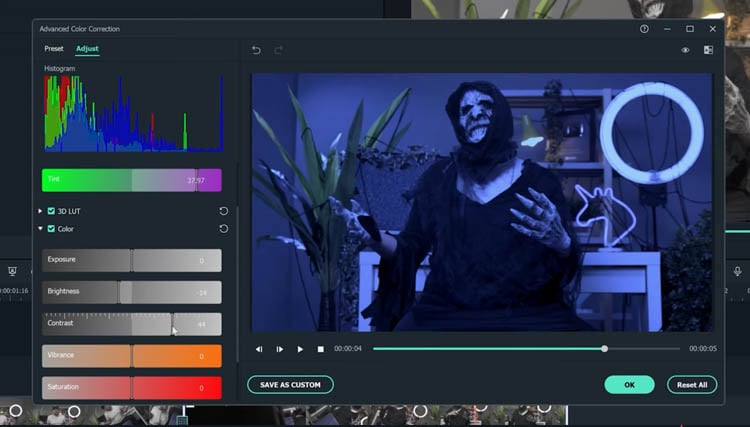
Stufe4Gehen Sie schließlich zur Vignette und ziehen Sie den Schieberegler ein wenig, um eine Vignette um Ihren Clip zu erzeugen.
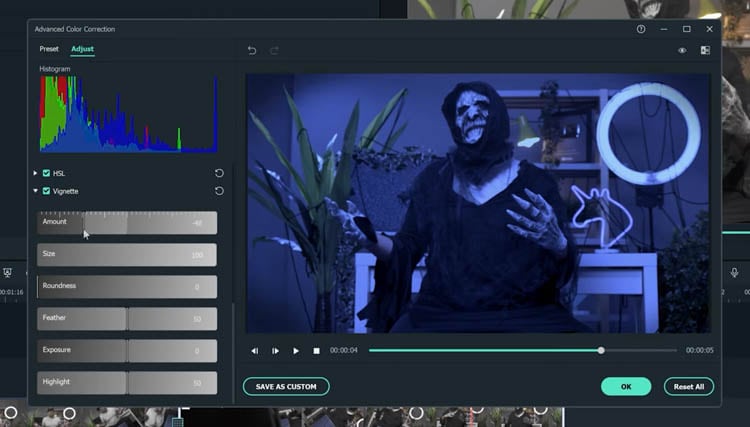
3) Profi-Tipps
Du kannst deinen Clip mit einigen Filmora-Elementen noch mehr nach Upside Down aussehen lassen.
Gehe zuElemente > Rauch > Rauchschleier 2. Ziehen Sie dieses Element auf den umgedrehten Clip und schneiden Sie es so zu, dass es zum gleichen Zeitpunkt beginnt, an dem der Clip den schwarzen Rahmen verlässt.
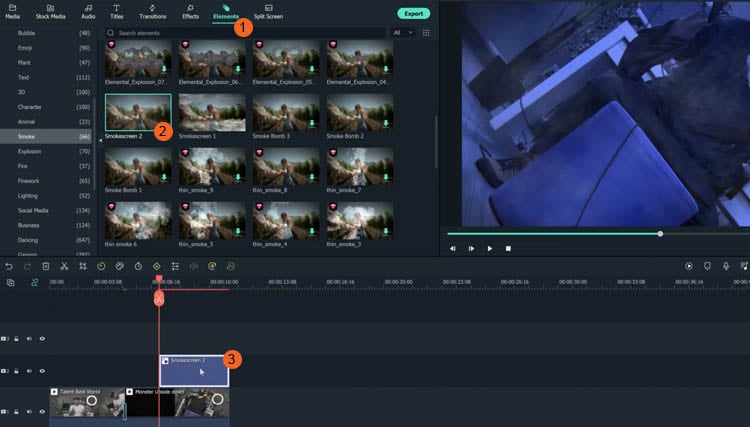
Sie können die Deckkraft anpassen, indem Sie auf den Raucheffekt doppelklicken, um die Einstellung zu öffnen.
Gehen Sie schließlich zumÜbergang > Basis > Auflösenbis zum Beginn des Rauches und stellen Sie ihn ein, wenn der Rauch allmählich aufsteigt.
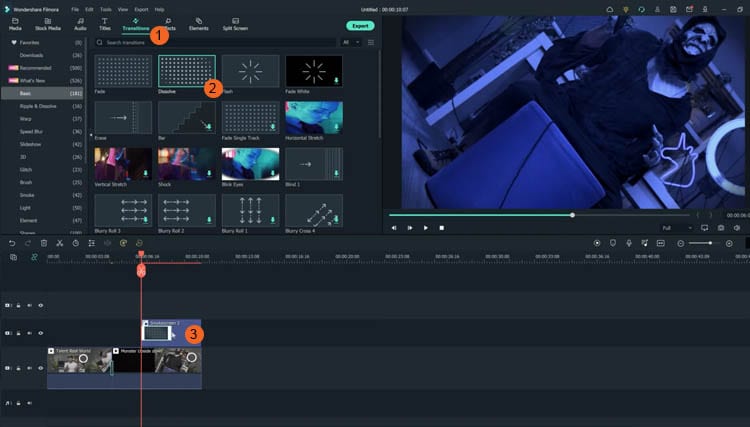
Ressourcen von Filmostock
Sie können auch Filmstock-Effekte verwenden, um unser Video auf die nächste Stufe zu bringen. Gehe zuElemente > Feuer > Großer Maßstab 12und ziehen Sie ihn über den Clip und den Rauch.
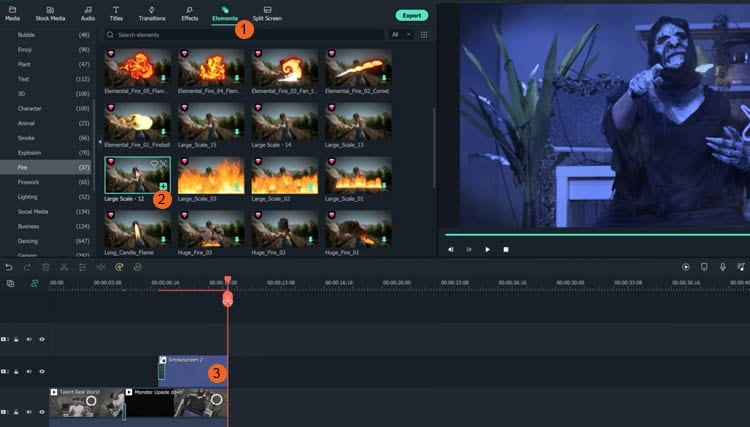
Doppelklicken Sie auf den Clip und ändern Sie die Skalierung des Effekts nach Ihren Wünschen. Wechseln Sie dann zum Compositing, um den Füllmodus auf den Bildschirm zu ändern, damit der Effekt besser zur Geltung kommt.
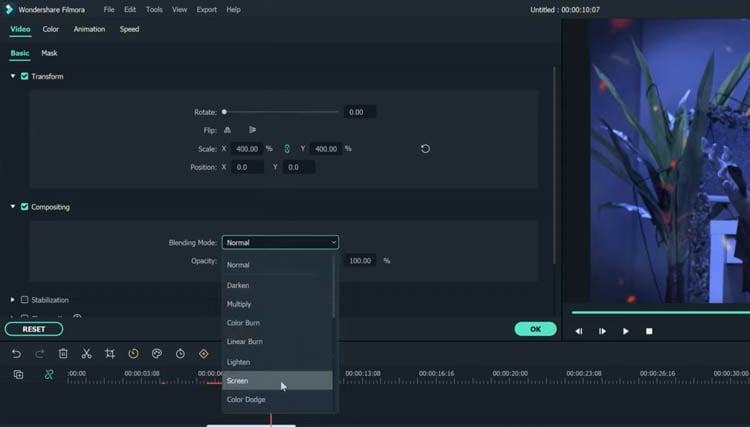
Gehen Sie nun auf Farbe und öffnen Sie das Menü Weißabgleich. Ziehen Sie die beiden Schieberegler, um die Farbe der Partikel an Ihren Clip anzupassen.
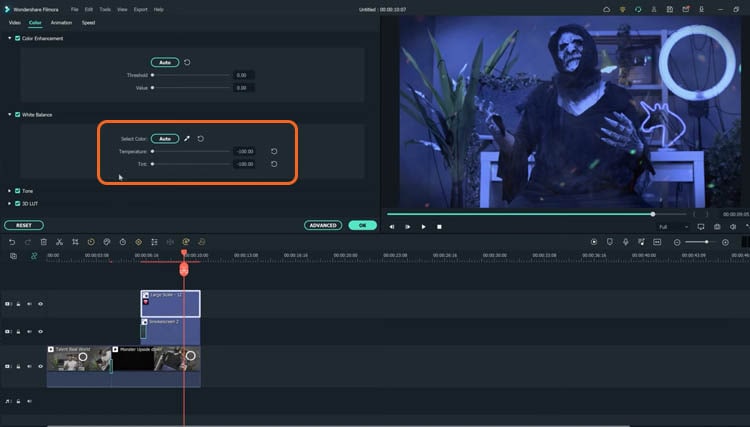
Zusammenfassung
Das ist alles, was Sie brauchen, um einen Stranger Things Upside Down-Effekt für Ihr Video zu erstellen. Lassen Sie uns wissen, ob es noch andere Effekte aus Fernsehsendungen gibt, deren Herstellung Sie lernen möchten.




